Podczas oglądania filmu na YouTube nie mamy możliwości jednoczesnego przeglądania serwisu w poszukiwaniu innych, ciekawych pozycji. Musimy otworzyć nową kartę i w niej ponownie wejść na YouTube'a, a następnie przejrzeć, co nowego w subskrypcjach bądź skorzystać z wyszukiwarki. Na szczęście jest rozszerzenie do przeglądarki Chrome, które pozwala przeglądać i przeszukiwać YouTube'a podczas oglądania filmu bez przerywania odtwarzania.
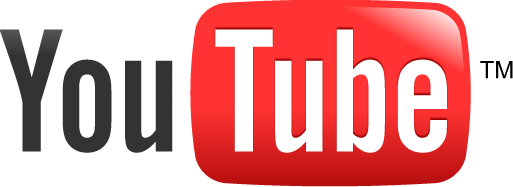
Użytkownicy Androida z pewnością kojarzą funkcję wielozadaniowości, którą Google dodał do aplikacji YouTube. Polega ona na tym, że gdy odtworzymy film, a następnie się cofniemy do listy innych pozycji, nasz film zostanie zminimalizowany do niewielkiego okienka i cały czas będzie odtwarzany. Możemy dzięki temu stale go oglądać i jednocześnie przejrzeć nowe subskrypcje czy znaleźć sobie kolejny film do obejrzenia.
Niestety, na komputerze nie ma domyślnie takiej funkcji i musimy otwierać nowe karty, co po jakimś czasie skutkuje wieloma otwartymi kopiami strony YouTube. Na szczęście istnieje rozszerzenie, które dodaje dokładnie takie samo zachowanie w przeglądarce Chrome, jak w Androidzie. Wystarczy zainstalować Seek 'n Play.
Korzystanie z Seek 'n Play
Pierwszym krokiem jest oczywiście pobranie i dodanie rozszerzenia Seek 'n Play. Na stronie rozszerzenie w sklepie Chrome Web Store wystarzy kliknąć w przycisk "Dodaj do Chrome". Gdy dodatek się zainstaluje, to dobrze jest zamknąć przeglądarkę i uruchomić ją ponownie - upewnimy się wtedy, że rozszerzenie zostało zintegrowane z przeglądarką.
Następnie udajemy się na YouTube'a i włączamy odtwarzanie wybranego przez nas filmu. Po rozpoczęciu odtwarzania możemy kliknąć "Wstecz", w logo "YouTube" bądź po prostu wpisać jakąkolwiek frazę do wyszukiwarki i rozpocząć przeszukiwanie nowych filmów.
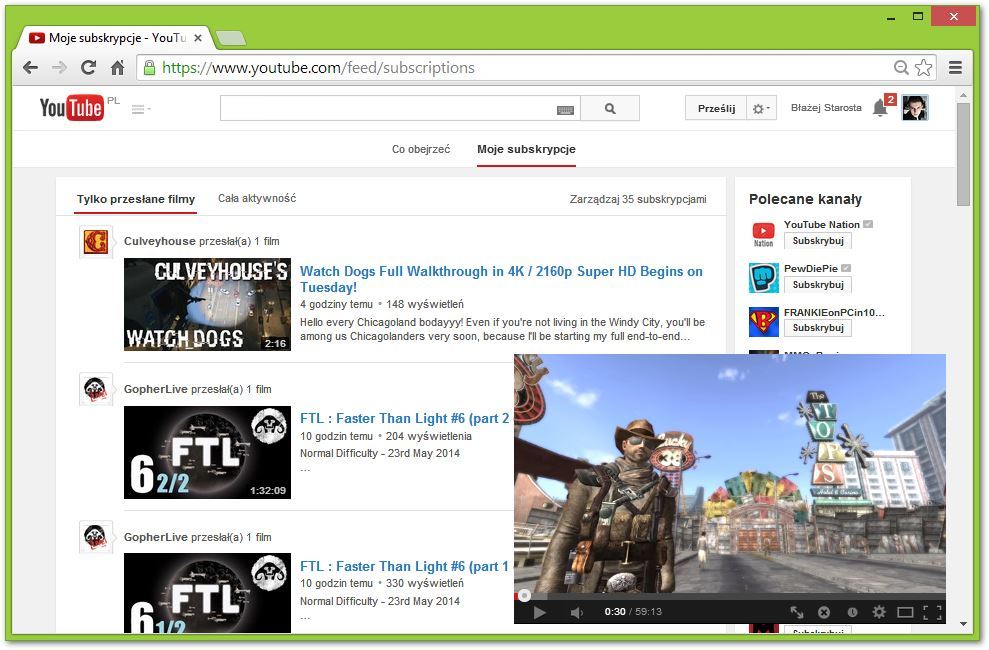
Obojętnie, którą opcję wybierzemy, strona się odpowiednio przeładuje, a film będzie wyświetlany w okienku w prawym dolnym rogu. Jeżeli zechcemy przywrócić wyświetlany w okienku film, to wystarczy, że klikniemy w przycisk ze strzałką na odtwarzaczu.
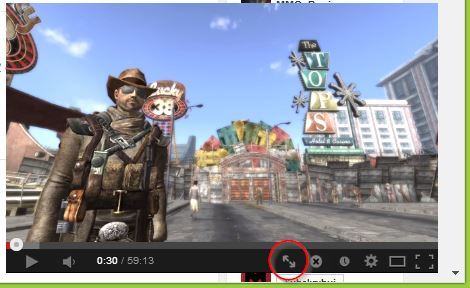
Spowoduje to "zmaksymalizowanie", czyli przywrócenie nas z powrotem na podstronę danego filmu wraz z komentarzami, opisem i innymi elementami. Wszystko dzieje się bez przeładowania strony i bez przerywania filmu.
